ADS-2100e
Ofte stillede spørgsmål og fejlfinding |

ADS-2100e
Dato: 05-09-2022 Id: faq00003183_000
Når jeg forsøger at scanne ved hjælp af ControlCenter4 eller ControlCenter3 til Windows, får jeg fejlmeddelelsen "fejl CC3-202.", "fejl CC4-202", "fejl CC3-205" eller "fejl CC4-205.
Følg nedenstående anbefalinger for at løse dette problem og kunne scanne igen:
Nedenstående fejlmeddelelse vises af flere årsager.
F.eks.: CC3-202-00000008, CC4-202-00000008
-
Sørg for, at din Brother-maskine er sluttet til computeren:
Forbindelsestype Kontrol USB - Sørg for, at kablet er tilsluttet korrekt til både din Brother-maskine og computeren.
- Hvis du bruger en USB-hub, skal du fjerne den og slutte din Brother-maskine direkte til computeren.
- Sørg for, at kablet mellem din Brother-maskine og computeren er 2 meter eller mindre.
Kablet netværk Sørg for, at kablet er tilsluttet korrekt til både din Brother-maskine og routeren/accesspointet. Trådløst netværk > Klik her, for at kontrollere Brother-maskinen, der er tilsluttet det trådløse netværk. -
Kontroller Brother-maskinens display:
- Sørg for, at dato og klokkeslæt vises på displayet.
- Hvis displayet viser en fejlmeddelelse, skal du se onlinebrugsanvisningen for at finde en løsning.
- Hvis du bruger en firewall/sikkerhedssoftware, skal du deaktivere den midlertidigt, men kan anbefale at du samtidig fjerner forbindelsen til internettet.
-
Sørg for, at stisvc-tjenesten kører i baggrunden:
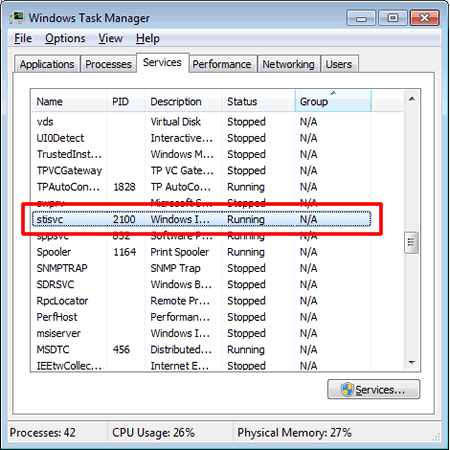
- Tryk på tasterne Ctrl, Alt og Delete, på tastaturet samtidigt.
- Klik på Jobliste.
- Klik på Tjenester.
-
Kontroller, at Status for stisvc kører.
Hvis stisvc stoppes, skal du højreklikke på stisvc og klikke på Start service.
- Prøv at scanne ved hjælp af et andet program som f.eks. Microsoft Paint, Guiden scanner og kamera eller Windows Fax og scanning.
- Genstart computeren.
-
Geninstaller Brother-maskinens software og drivere.
-
Afinstaller Brother-softwaren og -driverne.
> Klik her for at se, hvordan du afinstallerer software og drivere (til Windows). -
Når du er færdig, skal du downloade og installere Komplet driver- og softwarepakke.
Følg vejledningen til installation på downloadsiden.
> Klik her, for at downloade Komplet driver- og softwarepakke fra afsnittet Downloads .
-
Afinstaller Brother-softwaren og -driverne.
ADS-1100W, ADS-1600W, ADS-2100, ADS-2100e, ADS-2600W, ADS-2600We, DCP-1510, DCP-1512, MFC-5860CN
Kontakt Brother Support, hvis du har brug for yderligere hjælp:
Feedback til indhold
Giv feedback herunder, så vi kan forbedre vores support.
Trin 1: Hvor hjælpsom har oplysningerne på denne side været?
Trin 2: Ønsker du at tilføje kommentarer?
Bemærk, at denne formular kun bruges til feedback.